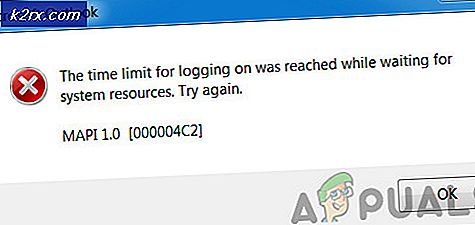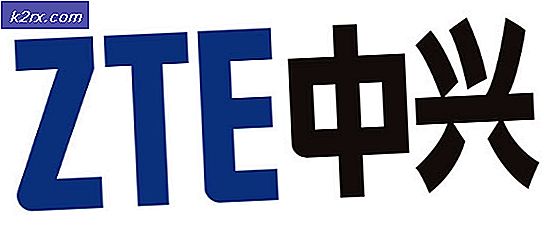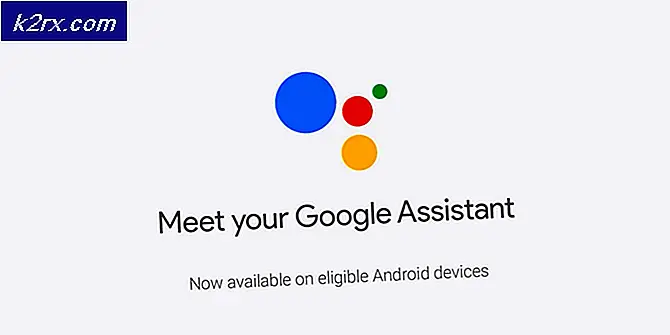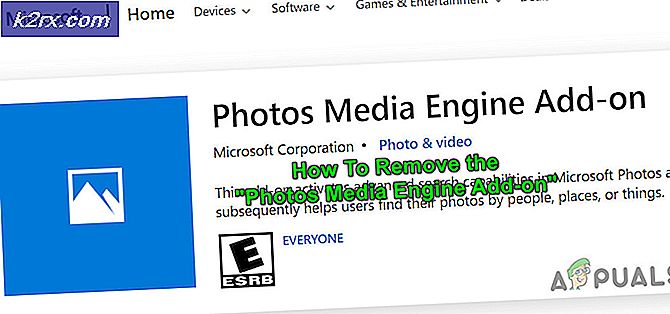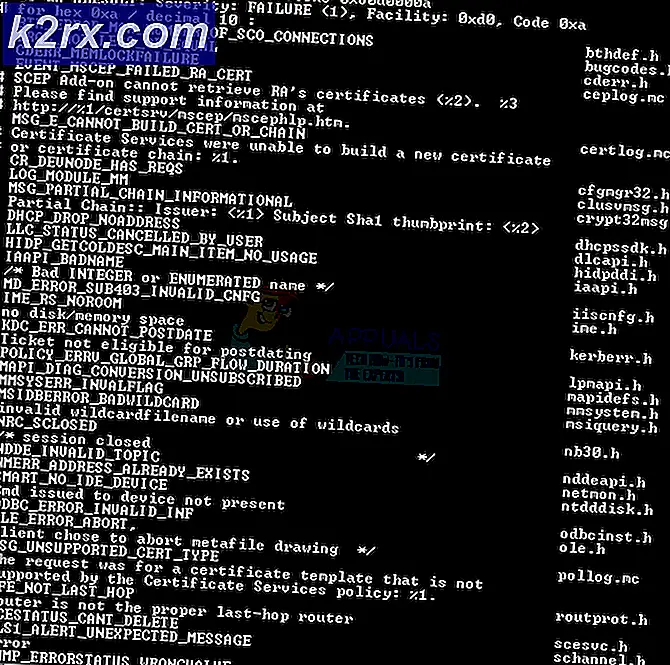Khắc phục: Word không thể mở mẫu toàn cục hiện có 'Normal.dotm'
Nếu bạn đang sử dụng Office 2016 trên Mac thì bạn có thể thấy lỗi Word không thể mở mẫu toàn cầu hiện có. (Normal.dotm) tin nhắn. Thông báo này có thể xuất hiện khi mở Microsoft Office 2016 hoặc khi đóng Microsoft Office 2016. Nếu bạn gặp lỗi này khi cố gắng mở Office 2016 thì bạn sẽ không thể mở tệp thành công. Có một số biến thể của thông báo lỗi này mà bạn có thể thấy. Ví dụ về các thông báo lỗi biến thể này là Bạn có muốn thay thế Normal.dotm hiện tại hoặc các thay đổi đã được thực hiện có ảnh hưởng đến mẫu chung không. Bạn có muốn lưu các thay đổi đó không?
Lý do đằng sau vấn đề này là Normal.dotm của bạn. Normal.dotm là một mẫu được sử dụng làm cơ sở tạo tài liệu trống mới. Nếu bạn thấy thông báo này thì kịch bản có khả năng nhất là Normal.dotm bị hỏng.
Phương pháp 1: Xóa Normal.dotm
Vì nguyên nhân có khả năng nhất của lỗi là hỏng Normal.dotm, việc xóa tệp bị hỏng sẽ giải quyết được sự cố. Microsoft Office 2016 tìm tệp cụ thể này mỗi khi bạn mở Microsoft Office. Nếu Microsoft Office không thể tìm thấy tệp Normal.dotm thì nó sẽ tự động tạo một tệp mới. Vì vậy, chỉ cần xóa các tập tin bị hỏng và nó sẽ tự động được tái tạo vào lần sau khi bạn khởi động Microsoft Office.
Làm theo các bước dưới đây để xóa tệp Normal.dotm
Mẹo CHUYÊN NGHIỆP: Nếu vấn đề xảy ra với máy tính của bạn hoặc máy tính xách tay / máy tính xách tay, bạn nên thử sử dụng phần mềm Reimage Plus có thể quét các kho lưu trữ và thay thế các tệp bị hỏng và bị thiếu. Điều này làm việc trong hầu hết các trường hợp, nơi vấn đề được bắt nguồn do một tham nhũng hệ thống. Bạn có thể tải xuống Reimage Plus bằng cách nhấp vào đây- Đóng Microsoft Office
- Nhấn Command + Shift + G để mở cửa sổ Go To Folder
- ~ / Thư viện / Ứng dụng hỗ trợ / Microsoft / Office / User Templates / và nhấn Enter
- Tìm tệp có tên Bình thường. dotm và chọn nó
- Nhấn phím Command and Delete (Command + Delete) để xóa tập tin.
- Xóa bất kỳ tệp nào khác có Bình thường trong tệp nhưng đảm bảo bạn đang ở trong thư mục Mẫu Người dùng.
Lưu ý: Nếu bạn tìm thấy nhiều tệp normal.dotm hoặc tệp ~ normal.dotm thì hãy xóa các tệp đó.
Bây giờ chỉ cần mở Microsoft Office và mọi thứ sẽ ổn.
Lưu ý: Nếu bạn không thể tìm thấy tệp normal.dotm tại vị trí đã cho trong bước 2, hãy nhập vị trí ~ / Library / Group Containers / UBF8T346G9.Office / Nội dung người dùng / Mẫu trong bước 2 và tìm tệp normal.dotm trong đó.
Phương pháp 2: Cập nhật Microsoft Office
Đảm bảo bạn tải xuống và cài đặt các bản cập nhật mới nhất của Microsoft Office. Các bản cập nhật mới nhất đã giải quyết được sự cố cho rất nhiều người dùng.
Dưới đây là các bước để cập nhật Microsoft Office của bạn
- Mở Microsoft Office
- Nhấp vào Trợ giúp rồi chọn Kiểm tra cập nhật . Lưu ý: Nếu bạn không thể thấy tùy chọn Kiểm tra cập nhật, hãy nhấp vào đây, cuộn xuống và nhấp vào Microsoft_AutoUpdate để tải xuống Microsoft AutoUpdate. Sau khi tải xuống, chạy tệp đã tải xuống và tùy chọn Kiểm tra cập nhật sẽ khả dụng
- Nhấp vào Kiểm tra các bản cập nhật và làm theo hướng dẫn bổ sung trên màn hình
Sau khi Office được cập nhật, bạn nên làm tốt.
Lưu ý: Nếu bạn có Zotero, một chương trình trích dẫn, sau đó cập nhật Zotero.
Mẹo CHUYÊN NGHIỆP: Nếu vấn đề xảy ra với máy tính của bạn hoặc máy tính xách tay / máy tính xách tay, bạn nên thử sử dụng phần mềm Reimage Plus có thể quét các kho lưu trữ và thay thế các tệp bị hỏng và bị thiếu. Điều này làm việc trong hầu hết các trường hợp, nơi vấn đề được bắt nguồn do một tham nhũng hệ thống. Bạn có thể tải xuống Reimage Plus bằng cách nhấp vào đây